Este tutorial, no está permitido copiarlo en otros sitios, así como mi traducción sin consentimiento de su autora
Mi traducción esta realizada desde PSP X9, pero puedes
realizarla desde otra versión PSP. No obstante, el resultado puede variar
ligeramente, dependiendo de la versión PSP que utilices
Recuerda: Los materiales utilizados son propiedad de sus
respectivos autores, no los puedes compartir sin su consentimiento.
Gracias a ell@s por sus creaciones y tubes.
**Para ver las capturas, ampliadas, solo haz clik en la imagen
y automáticamente se abrirá a un tamaño mayor.
Después solo tienes que cerrar (X) en la ampliación, para volver al tutorial
1 Imagen canal alpha, de MJ (alphachannelgeometric)
1 Tube principal, mujer, de MJ (mariajoseMJ-78)
1 Mascara de MJ (maskgeometric_mj)
1 Deco, de MJ (deco2_mj)
2 Presets Glass de MJ
1 Preset Flexify, de MJ (Flexify 2 settings.q2q)
**
Haz doble clik sobre el preset Glass, y se instalara automáticamente
Filtros utilizados:
LOtis Filters - Mosaic Toolkit Plus
FM Tile Tools
Simple
AP [Lines] Lines - SilverLining
Carolaine and Sensibility
Toadies
Eye Candy 5 - Impact
Flaming Pear - Flexify 2
MuRa's Seamless
Mirror Rave
Colores
Forma con tus colores, el siguiente gradiente Lineal
1.- Abre la imagen canal alpha (alphachannelgeometric)
Puedes duplicar esta imagen y guardar la original. Asi
trabajaras sobre la copia
Pinta esta imagen con el gradiente
2.- Complementos… LOtis Filters…Mosaic Toolkit Plus (Preset
Weave)
**Haz clik en la flecha 1 y MAS,
después elije Weave
3.- Complementos… FM Tile Tools…Roll Image (aplica 2 veces)
4.- Complementos… Simple… Top Left Mirror
5.- Selecciones… Cargar selección, desde canal alpha (Sel
#1)
6.- Complementos… AP [Lines] Lines… SilverLining
Efectos 3D… Sombra (0/ 0/ 80/ 40/ #Negro)
7.- Selecciones… Cargar selección, dede canal alpha (Sel #2) Mismos ajustes anteriores
8.- Complementos… Carolaine and Sensibility… CS-LDots
9.- Ajustar… Nitidez… Enfocar
Efectos 3D… Sombra (0/ 0/ 80/ 40/ #Negro)
Selecciones… Anular selección
Capas… Duplicar
10.- Imagen… Cambiar tamaño de esta capa, a 75%
11.- Imagen… Rotación libre
12.- Efectos Geométricos… Sesgar
13.- Complementos… Simple… Top Left Mirror
14.- Imagen… Cambiar tamaño de esta capa, a 93%
15.- Efectos 3D… Sombra (0/ 100/ 100/ 1/ #Negro)
Repite esta sombra asi
Efectos 3D… Sombra (0/ -100/ 100/ 1/ #Negro)
16.- Selecciones… Cargar selección, desde canal alpha (Sel
#3) Mismos ajustes anteriores
Editar… Borrar (o pulsa Supr en tu teclado)
17.- Sitúate sobre la capa Trama 1
Selecciones… Convertir selección en capa
Selecciones… Anular selección
18.-Complementos… AP [Lines]… Lines - SilverLining
19.- Complementos… Toadies… Weaver
20.- Ajustar… Nitidez… Enfocar
Cambia el modo de esta capa a Luminancia
21.- Sitúate sobre la capa Copia de Trama 1
Efectos 3D… Sombra (0/ 0/ 80/ 40/ #Negro)
22.- Selecciones… Cargar selección, desde canal alpha (Sel
#4) Mismos ajustes anteriores
Selecciones… Convertir selección en capa
23.- Complementos… AP [Lines]… Lines - SilverLining
24.- Complementos… Eye Candy 5 Impact…Glass (glass_majo_1)
En la pestaña Basic, cambia al color de #3d1213
Mantén activa la
seleccion
25.- De nuevo: Complementos… Eye Candy 5 Impact…Glass (glass_majo)
En la pestaña Basic, cambia al color de #3d1213
Selecciones… Anular selección
Sitúate sobre la capa Copia de Trama 1
26.- Selecciones… Cargar selección, desde canal alpha (Sel #6) Mismos ajustes anteriores
27.- Efectos 3D… Sombra (0/ 0/ 80/ 40/ #Negro)
Selecciones… Anular selección
Sitúate sobre la capa del fondo, Trama 1
28.- Selecciones… Cargar selección, desde canal alpha (Sel #5) Mismos ajustes anteriores
29.- Efectos 3D… Sombra (0/ 0/ 80/ 40/ #Negro)
Selecciones… Anular selección
Capas… Duplicar
Capas… Organizar… Traer al frente
30.-Imagen… Cambiar tamaño, de esta capa, a 50%
31.- Complementos… Flaming Pear…Flexify 2 (preset: Flexify 2
settings.q2q")
32.- Complementos… Simple… Top Left Mirror
33.- Imagen… Cambiar tamaño de esta capa, a 50%
34.- Imagen… Rotación libre (mismos ajustes anteriores: Izquierda/ Libre/ 900)
35.- Activa la herramienta Selección (K en tu teclado) y
ajusta (X: 18/ Y: 99)
** Pulsa M en tu teclado para desactivar esta herramienta
36.- Capas… Duplicar
Imagen… Espejo… Espejo Horizontal
Capas… Fusionar… Fusionar hacia abajo
37.- Complementos… Eye Candy 5 Impact…Glass (glass_majo)
38.- Complementos… Simple… Top LEft Mirror
Efectos 3D… Sombra (0/ 0/ 80/ 40/ #Negro)
39.- Editar…Copiar y Pegar en nueva capa el deco (deco2_mj)
Capas... Organizar… Bajar (2 veces)
Cambia el modo de esta capa a Pantalla
40.- Capas… Nueva capa e trama
Capas… Organizar… Bajar
Pinta esta capa con el color claro #3d1213
41.- Caoas,,, Nueva capa de mascara, a partir de una imagen
(maskgeometric_mj)
Capas… Fusionar… Fusionar grupo
42.- Complementos… MuRa's Seamless… Emboss at Alpha (ajustes
predeterminadas)
43.- Complementos… Mirror Rave… Quadrant Flip (ajustes
predeterminados)
44.- Complementos… MuRa's Seamless…Emboss at Alpha (ajustes
predeterminados)
Cambia el modo de esta capa a Pantalla
Las capas deben organizarse asi:
** Cambia el modo de las capas a tu gusto
45.- Imagen… Añadir bordes, simétrico, de 1 pix, en el color
oscuro
Imagen… Añadir bordes, simétrico, de 1 pix, en el color
claro
Imagen… Añadir bordes, simétrico, de 1 pix, en el color oscuro
46.- Selecciones… Seleccionar todo
Editar… Copiar
Imagen… Añadir bordes, simétrico, de 50 pix, en color blanco
47.- Selecciones… Invertir
Editar… Pegar, en la selección, la imagen que has copiado en el paso anterior
48.- Ajustar… Desenfocar… Desenfoque gaussiano (30)
49.- Complementos… Graphics Plus… Cross Shadow (ajustes
predeterminados)
50.- Selecciones… Invertir
Efectos 3D… Sombra (0/ 0/ 80/ 40/ #Negro)
Selecciones… Anular selección
51.- Editar… Copiar y Pegar, en nueva capa, el tube
principal
Cambia el tamaño, si es necesario
(En mi traducción yo lo hice a 87%)
Aplica una sombra a tu gusto y situalo
52.- En una capa nueva, agrega tu firma o marca de agua
Imagen… Añadir bordes, simétrico, de 1 pix, en color negro
53.- Las capas ya estas fusionadas
Imagen… Cambiar tamaño, a 1000 pix de ancho
¡Listo! ¡Ya lo tienes!
Ahora solo guarda tu imagen, como archivo .jpg
Mi ejemplo:
Mujer, de Lana (LD-model-1138) Gracias
Original: Maria Jose - 22 Mayo 2022
Traducción a español, de Yedralina© - 26 Mayo 2022
Prohibida su distribución sin mi consentimiento y el de ©Maria
Jose
©2005-2022Yedralina©


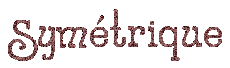
















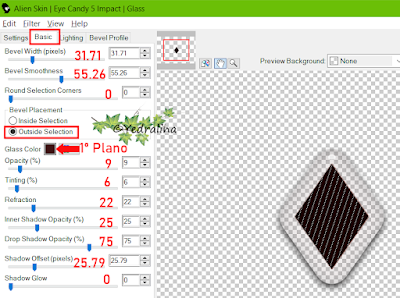









No hay comentarios:
Publicar un comentario